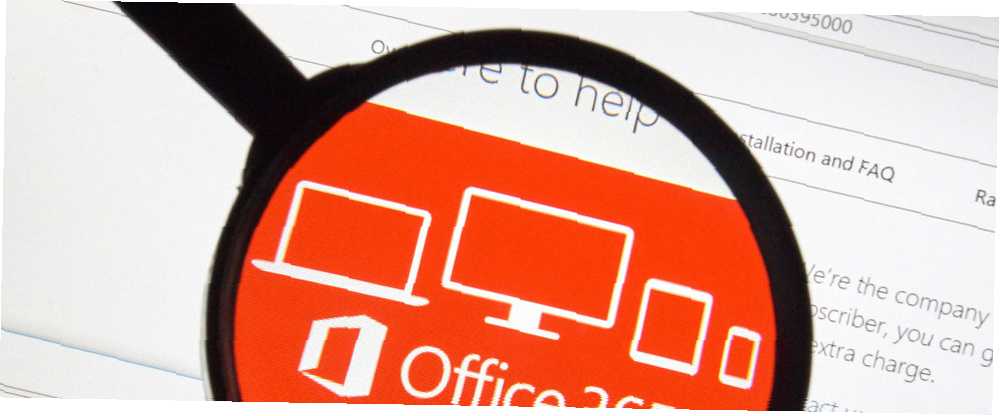
Peter Holmes
0
5105
187
Czy jest coś bardziej denerwującego, denerwującego lub frustrującego niż przypadkowa utrata części pracy? Może się to zdarzyć z wielu powodów: przypadkowego zamknięcia aplikacji, utraty zasilania podczas burzy, a może zwykłego awarii oprogramowania Windows 10 ulega awarii z niebieskim ekranem śmierci? Jak rozwiązać problem Awaria systemu Windows 10 z niebieskim ekranem śmierci? Jak rozwiązać problem Czy niebieski ekran śmierci zrujnował Twój dzień? Przychodzi bez ostrzeżenia i utrzymuje się, dopóki nie rozwiążesz podstawowego problemu. Pokażemy kilka prostych sposobów rozwiązywania problemów z BSOD. .
Jeśli spędziłeś godziny na tworzeniu dokumentu, ostatnią rzeczą, jakiej chcesz, to zacząć od zera.
Na szczęście Microsoft Office 365 oferuje teraz sposób automatycznego zapisywania pracy Jak automatycznie zapisać pracę w systemie Windows Jak automatycznie zapisać pracę w systemie Windows Ile razy straciłeś pracę, ponieważ plik, nad którym pracowałeś, nie automatyczne zapisywanie? Nigdy więcej nie pozwól, by to się stało. . Najlepsze jest to, że możesz włączyć lub wyłączyć tę funkcję za pomocą Ikona paska szybkiego dostępu, jeśli wiesz kiedy szukać.
Dodaj automatyczne zapisywanie do paska narzędzi szybkiego dostępu
Dodanie ikony automatycznego zapisywania do paska narzędzi szybkiego dostępu jest łatwe. Wystarczy wykonać następujące pięć kroków:
- Uruchom program Microsoft Word, Excel lub Powerpoint.
- Znajdź małą strzałkę skierowaną w dół w lewym górnym rogu ekranu.
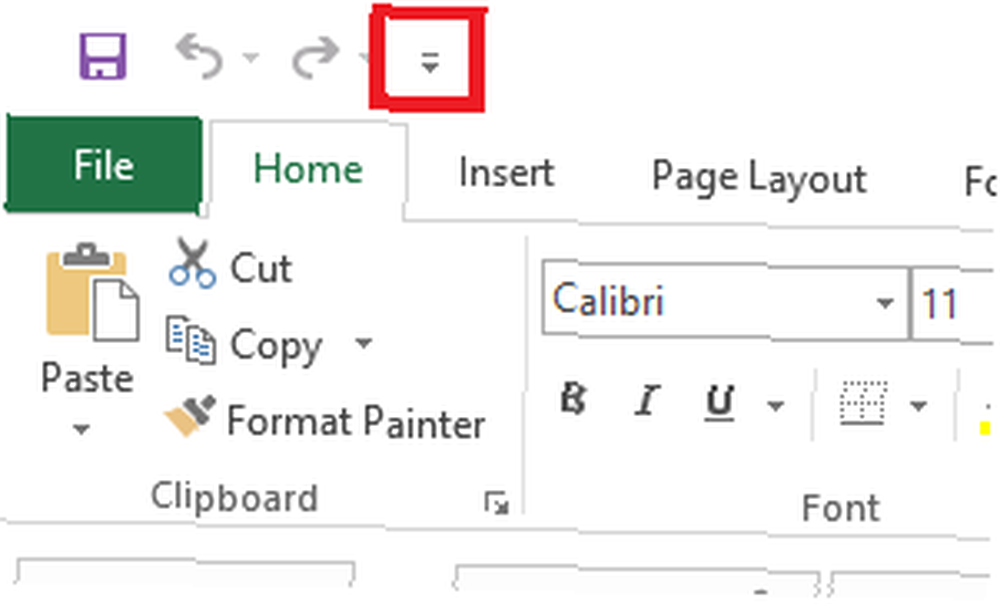
- Kliknij strzałkę, aby rozwinąć listę dostosowań paska narzędzi Szybki dostęp.
- Kliknij Automatycznie zapisuj.
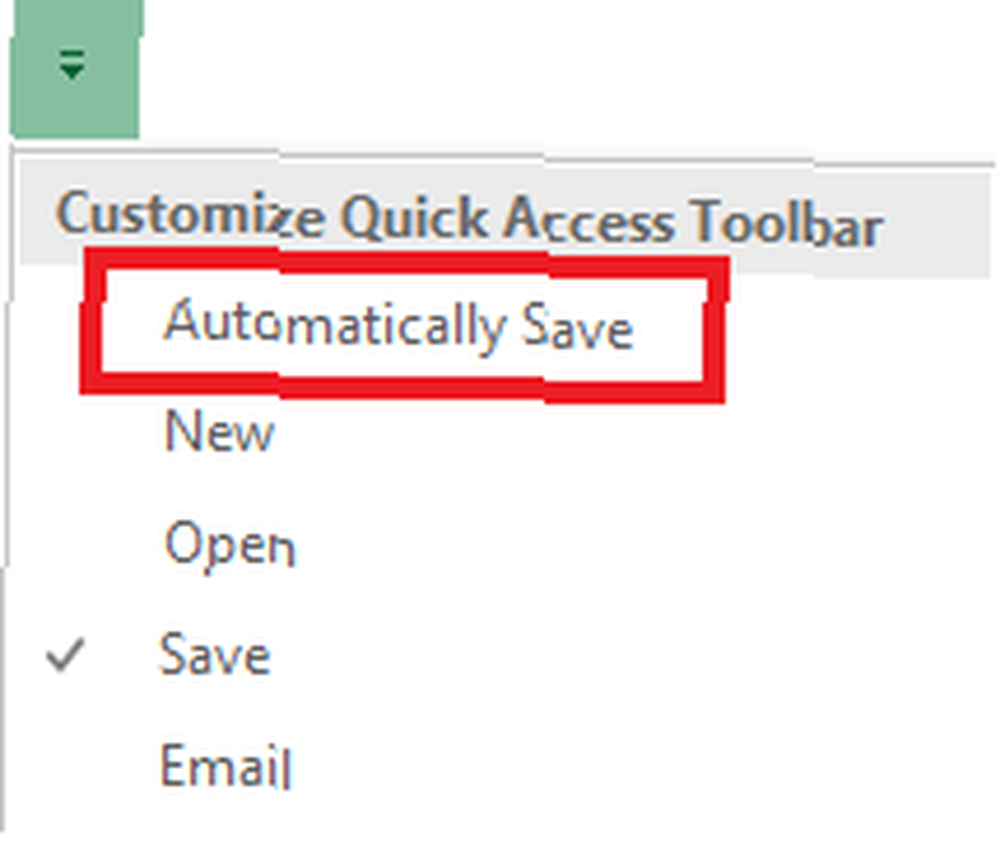
- Przesuń przełącznik w położenie Na pozycja.
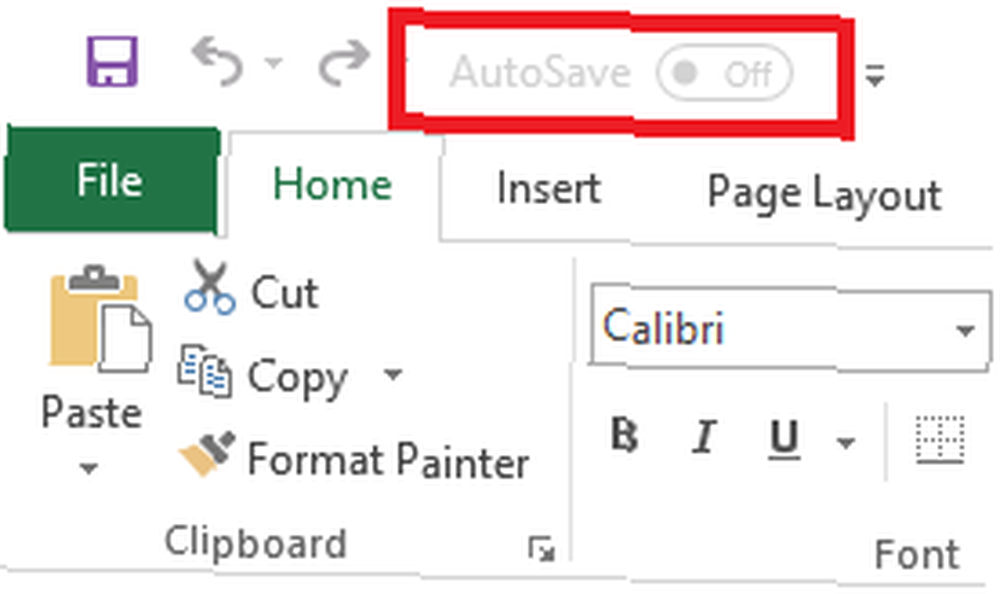
Jednak nowa funkcja automatycznego zapisywania ma kilka zastrzeżeń, o których należy pamiętać:
- Ta funkcja będzie działać tylko wtedy, gdy zapiszesz dokument w OneDrive. Nie działa w przypadku dokumentów zapisanych lokalnie.
- W chwili pisania tego artykułu funkcja jest dostępna tylko dla subskrybentów usługi Office 365 Wprowadzenie do usługi Office 365: Czy należy kupić nowy model biznesowy pakietu Office? Wprowadzenie do usługi Office 365: czy warto kupić nowy model biznesowy pakietu Office? Office 365 to pakiet oparty na subskrypcji, który oferuje dostęp do najnowszego pakietu Office na komputery stacjonarne, Office Online, magazynu w chmurze i aplikacji mobilnych premium. Czy Office 365 zapewnia wystarczającą wartość, aby być wartym swojej ceny? .
- Ta funkcja działa tylko w przypadku najnowszych formatów dokumentów pakietu Office. Na przykład w przypadku plików zapisanych jako XLS, PPT lub DOC funkcja nie będzie działać. Zamiast tego musisz upewnić się, że pliki są zapisywane w nowszych formatach DOCX, XLSX i PPTX.
Czy użyjesz tej nowej funkcji Office 365, czy jest ona zbyt restrykcyjna, aby była dla Ciebie przydatna? Jak zawsze możesz zostawić wszystkie swoje przemyślenia i opinie w sekcji komentarzy poniżej.
Zdjęcie: dennizn przez Shutterstock











